Nella prima parte del Guida post installazione DEBIAN 8/9 - 2016 - I sega raccomandazioni a livello di file (NetworkManager.conf, interfaces, resolv.conf e sources.list) e su come eseguire diversi livelli di manutenzione e aggiornamento del Sistema Operativo. Nella seconda parte del DEBIAN Guida post installazione 8/9 - 2016 -II sega raccomandazioni a livello di pacchetti classificati per aree (compilazione e packaging, ambienti desktop e gestione hardware). In questa terza e ultima parte parleremo raccomandazioni a livello di Pacchetti classificati per aree come: Audio, video, Office, driver, plug-in e interoperabilità con Windows. Tutto al fine di ottimizzare il nostro Sistema operativo (Distribution) GNU Linux DEBIAN nella sua versione 8 Jessie (Stable) o 9 Stretch (Testing)o uno basato su di esso.
raccomandazione: Durante l'esecuzione di questi passaggi, ho guardato attentamente i messaggi della console e stavo particolarmente attento ad accettare quelli che indicano i pacchetti verranno rimossi ...".
Nota 1: È raccomandato leggi le prime 2 parti della guida, ed eseguirli in precedenza passo dopo passo prima di eseguire questa terza e ultima parte. Questo per prevenire e ridurre al minimo i possibili conflitti di pacchetti. Ricorda che sono solo consigli.
Nota 2: La prima volta Usa questo Guida post installazione è raccomandato installa ogni pacchetto da questo elenco uno per uno e verifica la funzionalità di ciascuno di essi inserendo il nome nella casella Cerca) della Pagina ufficiale dei pacchetti DEBIAN. Il seguire questi consiglis alla fine diventerai un file Utente medio o avanzato con un'ottima padronanza di pacchettizzazione e risoluzione dei problemi dei pacchetti.
APPLICAZIONI E DRIVER AUDIO
aptitude install alsa-base alsa-firmware-loaders alsa-oss alsa-tools alsa-utils alsamixergui volumeicon-alsa paman paprefs pavumeter pulseaudio pulseaudio-module-x11 pulseaudio-utils pulseview pulseaudio-esound-compat ffmpeg2theora ffmpegthumbnailer liboss4-salsa2 sound-icons gstreamer-tools gstreamer0.10-plugins-base gstreamer0.10-plugins-good gstreamer0.10-plugins-bad gstreamer0.10-plugins-ugly gstreamer0.10-alsa gstreamer0.10-pulseaudio gstreamer1.0-clutter gstreamer1.0-plugins-base gstreamer1.0-nice gstreamer1.0-plugins-good gstreamer1.0-plugins-bad gstreamer1.0-plugins-ugly gstreamer1.0-fluendo-mp3 gstreamer1.0-alsa gstreamer1.0-pulseaudio gstreamer1.0-libav gstreamer1.0-vaapi libav-toolsSe è puro DEBIAN 8, esegui:
aptitude install libmatroska6 gstreamer0.10-fluendo-mp3Se è puro DEBIAN 9, esegui:
aptitude install libmatroska6v5 gstreamer1.0-fluendo-mp3DRIVER E APPLICAZIONI DI STAMPA E SCANSIONE
aptitude install system-config-printer-udev cups-driver-gutenprint cups-filters cups-pdf cups-ppdc foomatic-db-compressed-ppds foomatic-db-engine foomatic-db-gutenprint ghostscript-x ghostscript-cups gutenprint-locales openprinting-ppds hannah-foo2zjs hpijs-ppds hplip hplip-gui printer-driver-foo2zjs printer-driver-hpcups printer-driver-hpijs printer-driver-all libsane-dev libsane-extras libsane-extras-dev sane sane-utils colord flex gocr-tk libpng3 libpng12-dev libtiff-tools libtiff-opengl libpaper-utils splix unpaper xsltproc zlibcUFFICIO BASE:
aptitude install fonts-arabeyes fonts-freefarsi fonts-lyx fonts-sil-gentium fonts-stix fonts-droid fonts-cantarell fonts-liberation ttf-dejavu fonts-oflb-asana-math fonts-mathjax xfonts-intl-arabic xfonts-intl-asian xfonts-intl-chinese xfonts-intl-chinese-big xfonts-intl-european xfonts-intl-japanese xfonts-intl-japanese-big ttf-dejavu ttf-liberation ttf-marvosym ttf-opensymbol ttf-summersby myspell-es ooo-thumbnaileraptitude install libreoffice libreoffice-base libreoffice-base-drivers libreoffice-gnome libreoffice-avmedia-backend-gstreamer libreoffice-avmedia-backend-vlc libreoffice-help-es libreoffice-gtk libreoffice-l10n-es libreoffice-style-galaxy libreoffice-style-sifr libreoffice-style-oxygen libreoffice-java-common libreoffice-ogltrans libreoffice-pdfimport libreoffice-report-builder-binSe è puro DEBIAN 8, esegui:
aptitude install libreoffice-gtk3UFFICIO AVANZATO
aptitude install dia inkscape freemind scribus scribus-template synfigstudio blender librecad umbrelloPACCHETTI PER L'INTEROPERABILITÀ CON WINDOWS (RETI E HARDWARE)
aptitude install cifs-utils fusesmb libpam-smbpass libsmbclient python-smbc smbclient samba-common smbnetfs samba-common-bin disk-manager dosfstools icoutils mtools ntfs-3g ntfs-configSe è puro DEBIAN 8, esegui:
aptitude install gvfs-fusePACCHETTI PER L'INTEROPERABILITÀ CON WINDOWS (SOFTWARE)
aptitude install playonlinux cabextract mscompress ttf-mscorefonts-installerIN DISTRIBUZIONE DI 32 BIT
aptitude install wine winetricksIN DISTRIBUZIONE DI 64 BIT
NOTA: NON CONSIGLIO DI INSTALLARE VINO A 32 BIT IN UNA DISTRIBUZIONE A 64 BIT.
dpkg --add-architecture i386
aptitude update
aptitude install wine winetricks
dpkg --remove-architecture i386
aptitude updateCOMPLEMENTI JAVA GRATUITI
aptitude install default-jdk icedtea-netx icedtea-plugin openjdk-7-jdk openjdk-7-jre icedtea-7-pluginCOMPLEMENTO PRIVATIVO ADOBE
aptitude install flashplugin-nonfreeAPPLICAZIONI E CONTROLLORI ETHERNET - WIRELESS
Nota: Installa solo quello che ritieni appropriato per la tua interfaccia wireless
aptitude install atmel-firmware
aptitude install firmware-atheros
aptitude install firmware-b43-installer firmware-b43legacy-installer
aptitude install firmware-bnx2 firmware-bnx2x firmware-brcm80211
aptitude install firmware-intelwimax firmware-iwlwifi
aptitude install firmware-libertas libertas-firmware
aptitude install firmware-myricom
aptitude install firmware-netxen
aptitude install firmware-qlogic
aptitude install firmware-ralink firmware-realtek
aptitude install zd1211-firmwareaptitude install mobile-broadband-provider-info modemmanager usb-modeswitch usb-modeswitch-data wvdial ppp pppconfig gnome-ppp kpppaptitude install gkrellmwireless linux-wlan-ng-firmware wifi-radar wireless-tools wpagui wpasupplicantINSTALLA LE SCHEDE VIDEO NVIDIA:
aptitude install linux-headers-`uname -r` xorg-server-source
aptitude install nvidia-kernel-common nvidia-kernel-dkms nvidia-xconfig nvidia-settings nvidia-detect nvidia-smi nvidia-supportQuindi esegui:
nvidia-xconfigINSTALLARE LE SCHEDE VIDEO ATI
aptitude install fglrx-driver fglrx-controlINSTALLARE LE SCHEDE VIDEO INTEL
aptitude install intel-gpu-tools i965-va-driver libva-intel-vaapi-driverDopo aver installato i pacchetti video proprietari, riavvia il sistema operativo e verifica il risultato.
Nota: Se durante l'installazione di pacchetti video proprietari, l'ambiente grafico non si avvia, è possibile risolvere il problema eliminando il contenuto del file /etc/X11/xorg.conf e riavviare.
INSTALLARE APPLICAZIONI E VIDEO DRIVER, IN CASO DI PROBLEMI O MIGLIORAMENTI:
Nota: Non installare nessuno di questi pacchetti se non si sono verificati in precedenza problemi con il video. E prima verifica a cosa serve ogni pacchetto e se può davvero essere utile installarlo nel tuo Sistema Operativo, e installarlo uno per uno, riavvia e verifica il suo effetto, poiché uno qualsiasi di essi potrebbe rendere il Sistema Video e / o l'intero Sistema crollo Funzionamento generale. Se l'installazione di pacchetti video gratuiti non avvia l'ambiente grafico, è possibile risolvere il problema eliminando il contenuto del file /etc/X11/xorg.conf e riavviare.
aptitude install xserver-xorg-video-all
aptitude install libva-egl1
aptitude install libva-glx1
aptitude install libva-tpi1
aptitude install libva-x11-1
aptitude install libva1
aptitude install libgles1-mesa
aptitude install libgles2-mesa
aptitude install libglw1-mesa
aptitude install libgl1-mesa-glx
aptitude install libgl1-mesa-dri
aptitude install libglapi-mesa
aptitude install libglu1-mesa
aptitude install libegl1-mesa
aptitude install libegl1-mesa-drivers
aptitude install mesa-utils
aptitude install mesa-utils-extra
aptitude install mesa-vdpau-drivers
aptitude install xwayland
aptitude install libva-wayland1
aptitude install libwayland-egl1-mesa
aptitude install ibus-wayland
FASE 5: ESEGUIRE LA MANUTENZIONE FINALE
Correre:
update-grub; update-grub2; localepurge; aptitude clean; aptitude autoclean; aptitude remove; aptitude purgerm -f /var/log/*.old /var/log/*.gz /var/log/messages* /var/log/syslog* /var/log/daemon* /var/log/kern*FASE 6: RIAVVIA IL SISTEMA E VIVI I CAMBIAMENTI
================================================== ===
lo spero raccolta attenta e selettiva dei pacchetti consigliati si adatta alle loro esigenze e consente loro avere un sistema operativo DEBIAN 8/9 molto di più completo, stabile e ottimizzato.
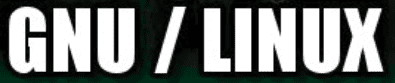

Se vuoi avere un ambiente completamente funzionale, non sarebbe meglio usare un'attività, con il comando tasksel. Per i nuovi utenti questo sarebbe il più semplice.
E se vogliamo flash e altri programmi non liberi, prima di eseguire tasksel, dobbiamo solo aggiungere i repository contrib e non-free e il gioco è fatto.
Penso che tu abbia fatto un ottimo lavoro, ma le persone che sono appena agli inizi si sentiranno un po 'confuse e penseranno che Debian e GNU Linux in generale siano complicati.
È solo un suggerimento, di nuovo mi congratulo con te per gli articoli.
Penso che la prima opinione sia un po 'sciocca. Questo è meglio per un nuovo utente rispetto ai comandi copia-incolla da Taringa! avere un sistema pronto. La trilogia di post installazione di Debian è più che raccomandata per i neofiti, poiché espone una vasta gamma di pacchetti, in modo che tu, come nuovo nel bellissimo mondo di GNU / Linux, capisca che ognuno risponde alle esigenze degli utenti. Si tratta di GNu con Linux , sulla libertà e la creatività.
Per quanto riguarda la guida, sono ancora contrario a raccomandare proprietari per firmware e driver, ma se non ci sono opzioni, la soluzione sarebbe: NON utilizzare quella proprietaria.
Saluti!
Dayane Qu Sono molto d'accordo con te! L'esecuzione di TaskSel e il fatto che il sistema operativo faccia tutto per te senza sapere cosa ha fatto è la visione degli utenti di Windows e del software privato. In GNU / Linux l'idea è che lo faccia come in Windows fintanto che so cosa fa e posso riprodurlo, migliorarlo e verificarlo manualmente, passo dopo passo. Niente scatole chiuse per ciechi, sordi e muti!
Se mostri a un potenziale nuovo utente che deve fare un'intera guida post-installazione per avere un sistema funzionale, ti assicuro che finiranno per disertare nella maggior parte dei casi dal mondo della libertà e della creatività di GNU Linux.
Questo è l'approccio che do alla mia opinione.
Per fare un esempio: guarda il corso della Linux Foundation che insegnano su edx.org, il loro approccio è molto più semplice per i nuovi utenti; Ora per avere un'opinione diversa non ti sto dicendo che sei stupido come dice Dayane Qu.
D'altra parte, in Windows non c'è niente di simile a tasksel, o tranne che per un'opinione migliore, vorrei che mi mostrassi qualcosa del genere in Windows.
D'altra parte, eseguendo un'installazione Debian predefinita con solo i repository del ramo principale (main), il sistema è completamente operativo, pronto per l'uso; Tranne hardware con poco o poco supporto.
Quando parli della visione di un utente Windows e di un software proprietario, attacchi gli utenti che usano Windows, che non sto difendendo nemmeno loro, lo usano perché forse non conoscono la libertà e i vantaggi tecnici di GNU Linux e free software, Tuttavia, nella tua guida fornisci le istruzioni per installare software proprietario da Nvidia, ADM, java e altri. Se volessi sostenere la libertà del software libero, non dovresti includere questi pacchetti nella tua guida, non pensare così. In questo momento ho il mio laptop con una scheda Nvidia in esecuzione con il driver Nouveau che viene fornito di default quando esegui un'installazione Debian e che funziona molto bene.
Inoltre non sto attaccando il tuo lavoro, penso che sia fantastico che ci sia materiale come questo, ti ho solo dato la mia opinione su cosa potrebbe essere meglio per i neofiti.
Saluti e ancora congratulazioni per la tua guida, il software gratuito dovrebbe unirci di più.
Buon hacking!
IL TUTO È PERFETTO ... GRAZIE ... E COMPLIMENTI ...
Grazie. Ho seguito tutti i passaggi, da utente ignorante, e non c'era modo di far funzionare correttamente i driver video, né quelli gratuiti noveau né quelli nvidia. Con nvidia non si avviava l'ambiente grafico direttamente, e con il noveau lo schermo si bloccava e si fermava tutto (non potevo fare nulla né ctrl + alt + del né ctrl + alt + F1). Torno dal caro Manjaro, che avevo abbandonato per ripetuti problemi con grub (in dual boot con w10).
Buon pomeriggio, installa debian 9 su un laptop HP Omen 15 ax201ns, l'unica cosa che mi sta causando inconvenienti è che il touchpad non fa doppio clic quando lo faccio dal pannello (non sui pulsanti) Non so se esprimo bene anch'io, saluti
Ovviamente è un problema di driver (driver) prima prova a installare:
PACCHETTI DI OTTIMIZZAZIONE GESTIONE HARDWARE:
root @ computer: / directory / subdirectory # apt install acpi acpitool acpi-support fancontrol firmware-linux hardinfo hwdata hwinfo irqbalance iucode-tool laptop-detect lm-sensori lshw lsscsi smart-notifier smartmontools sysinfo xsensors
root @ machine: / directory / sottodirectory # apt install intel-microcode
Solo per processori INTEL
root @ host: / directory / sottodirectory # apt install amd64-microcode
Solo per processori AMD
Quindi eseguire i comandi di comando:
root @ host: / directory / sottodirectory # sensori-detect
E premere INVIO in tutte le opzioni.
Quindi eseguire il comando comando:
root @ host: / directory / sottodirectory # chmod u + s / usr / sbin / hddtemp
Prova come utente il comando hddtemp:
root @ host: / directory / sottodirectory # hddtemp / dev / sda
Dopo tutto questo, riavvia, per vedere se il touchpad viene riconosciuto con i driver firmware-linux e il rispettivo microcodice.
Qualunque cosa legga questo: https://proyectotictac.wordpress.com/guia-universal-para-gnulinux-debian/
Non posso che congratularmi con l'autore di questo lavoro.
Ho installato Debian 9 kde e ho seguito questa guida dall'inizio passo dopo passo e Debian funziona alla grande per me. Anche se devo dire che non ho installato tutto ciò che è consigliato qui. Ad esempio, i driver grafici Nvidia sono stati installati tramite Synaptic. Alcuni programmi come VirtualBox o Wine non mi interessano affatto e quindi li ho ignorati e non ho aggiunto neanche i repository.
Ho installato alcuni programmi utilizzando pacchetti gdebi, come Etcher, (il giorno in cui sarò pronto non userò software proprietario, ma oggi non ho scelta) ma in generale, dal mio punto di vista, questa guida è un lavoro di prima per un bravo principiante come me.
Molte grazie al suo autore per il suo tempo e il suo lavoro.
Grazie mille amico, spero che tu possa fare un tutorial per debian 10 che è in questo momento del lancio, mi congratulo con te per l'eccellente tutorial
Sicuramente presto!